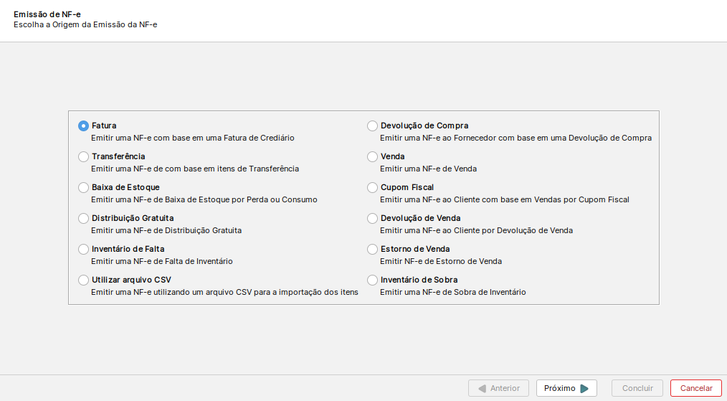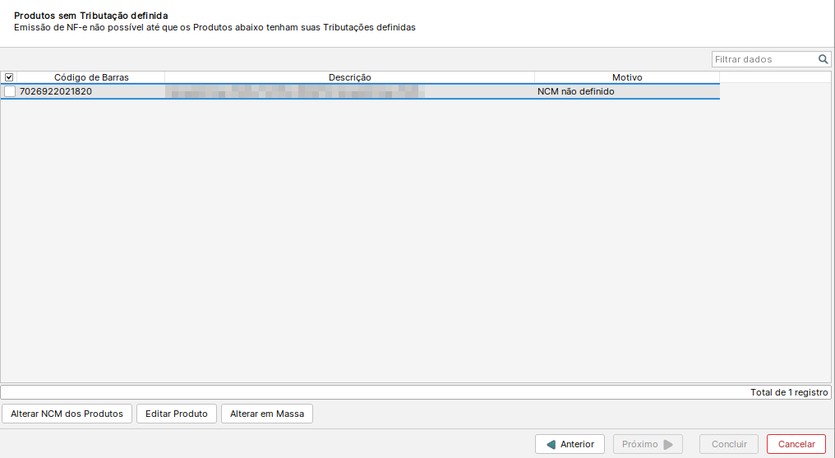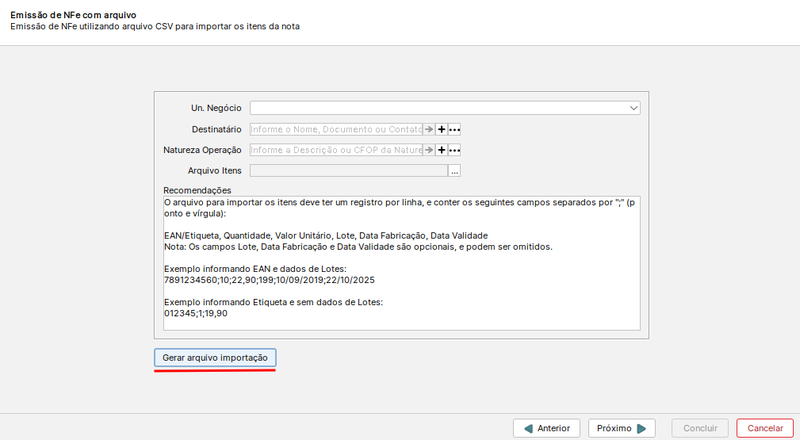Geral:Como funciona a emissão de Notas Fiscais pelo sistema A7Pharma?
Esta página não tem nenhuma revisão aprovada.
Revisão de 17h32min de 30 de agosto de 2024 por Joao.denadai (discussão | contribs) (Criada a página)
Problema / Pergunta
- Como funciona a emissão de Notas Fiscais pelo sistema A7Pharma?
- As Notas Fiscais movimentam ou alteram o estoque?
Ambiente
- A7Pharma Retaguarda (Todas as Versões).
O que é uma Nota Fiscal Eletrônica?
- A Nota Fiscal Eletrônica (NF-e) é um documento, emitido e armazenado digitalmente, utilizado para documentar operações de circulação de mercadoria como vendas ou prestação de serviços. É um meio oficial de fiscalização tributária, sendo criada para substituir os modelos impressos 1 e A1.
Quais os tipos de emissão de uma Nota Fiscal Eletrônica (NF-e) pelo A7Pharma?
- No sistema, existem três métodos para se emitir uma Nota Fiscal Eletrônica (NF-e).
- Inclusão por Assistente: A Nota Fiscal é gerada com base em algum processo feito por dentro do sistema, ou seja, pode-se selecionar alguma operação como Venda, Transferência, Estorno de Venda, entre outros. Nesse caso, a Nota Fiscal é gerada em cima das informações da operação, então, as informações de itens, destinatário, emissor e tributação são preenchidas automaticamente com base nas informações da operação realizada anteriormente.
- Inclusão Manual: A Nota Fiscal é gerada e preenchida manualmente. Nesse caso, todas as informações da Nota Fiscal, incluindo as informações tributárias, itens, destinatário e emissor são informadas manualmente pelo usuário.
- Inclusão Automática: A Nota Fiscal é gerada de maneira automática pelo sistema logo após alguma operação ser finalizada. A inclusão automática é configurada pelo suporte.
O que é uma "Operação" no sistema?
- Operações, no sistema, podem ser definidas como a realização de um processo em que o estoque é movimentado de alguma forma. É importante lembrar que Notas Fiscais (NF-e), independente do tipo, não movimentam o estoque. Dessa forma, o que realmente irá movimentar o estoque são as operações como Venda, Transferência, Inventário, Recebimentos Físicos, Baixas de Estoque, entre outros procedimentos.
Como emitir uma Nota Fiscal Eletrônica (NF-e) por Assistente?
- Para emitir uma Nota Fiscal Eletrônica por Assistente, primeiro é necessário ter a operação já efetuada. A emissão pelo Assistente pode ser feito para as seguintes Operações.
- Fatura: O sistema irá gerar uma Nota Fiscal Eletrônica com base em uma Fatura de crediário ou convênio.
- Transferência: O sistema irá gerar uma Nota Fiscal Eletrônica com base em alguma transferência que tenha origem em sua Unidade de Negócio.
- Baixa de Estoque: Será gerada uma Nota Fiscal Eletrônica com base em uma Baixa de Estoque.
- Distribuição Gratuita: O sistema irá gerar uma Nota Fiscal Eletrônica com base em uma Distribuição Gratuita.
- Inventário de Falta: Será gerada uma nota fiscal com base nos itens faltantes de algum inventário gerencial ou SNGPC feito pelo sistema.
- Devolução de Compra: Será gerada uma Nota Fiscal Eletrônica com base em uma Devolução de Compra.
- Venda: Será gerada uma Nota Fiscal Eletrônica a partir de uma Venda (Apenas vendas que foram realizadas em um PDV NF-e).
- Cupom Fiscal: Será gerada uma Nota Fiscal Eletrônica a partir de um Cupom Fiscal (Apenas vendas que foram realizadas em um PDV NFC-e ou PDV SAT).
- Devolução de Venda: Será gerada uma Nota Fiscal Eletrônica a partir de uma Devolução de Venda.
- Estorno de Venda: Será gerada uma Nota Fiscal Eletrônica com base em um Estorno de Venda (Feito por qualquer PDV).
- Inventário de Sobra: Será gerada uma Nota Fiscal Eletrônica com base nos itens que sobraram de algum inventário gerencial ou SNGPC feito pelo sistema.
Como gerar uma Nota Fiscal Eletrônica (NF-e) utilizando um arquivo CSV?
- No sistema, é possível gerar uma Nota Fiscal Eletrônica com base em um arquivo de extensão CSV. Nesse caso, as informações presentes nesse arquivo são dos produtos que serão inclusos na Nota Fiscal. Ao selecionar a opção de "Utilizar arquivo CSV", o sistema irá pedir algumas informações básicas como:
- Un. Negócio: Unidade de Negócio de origem da Nota Fiscal Eletrônica.
- Destinatário: O Destinatário responsável da Nota Fiscal.
- Natureza Operação: A Natureza de Operação dessa Nota Fiscal.
- Arquivo Itens: Diretório do arquivo CSV dos itens que será importado para essa Nota Fiscal.
- Para efetuar a importação do arquivo, é importante que ele esteja no mesmo Layout em que o sistema está configurado. O campo de "Lote", "Data de Fabricação" e "Data de Validade" são opcionais e podem ser omitidos. Segue abaixo.
- Código de Barras/Etiqueta; Quantidade; Valor Unitário; Lote; Data de Fabricação; Data de Validade;
- Exemplo: 7026922021820;10;9,90;1LA5CM;30/08/2024;30/08/2026
- Código de Barras/Etiqueta; Quantidade; Valor Unitário;
- Exemplo: 7026922021820;10;9,90
- Para que todos os itens sejam importados corretamente, é importante que, no sistema, eles estejam todos com o NCM informados. Caso não estejam, logo após apertar em "Próximo", ele irá apresentar a tela dos itens sem NCM definido. Nessa tela, pode-se Alterar o NCM dos Produtos, Editar Produto ou Alterar em Massa.
É possível gerar o arquivo CSV diretamente pelo sistema?
- Sim, é possível que, ao invés de utilizar ferramentas como Excel ou gerar o arquivo manualmente, o próprio sistema gere com base nas classificações do produto. Na tela de emissão de arquivo por CSV, pode-se encontrar o botão "Gerar arquivo importação". Essa ferramenta permite que o sistema gere o arquivo CSV com base nos produtos inclusos dentro de uma classificação para serem importados em uma Nota Fiscal.
- Ao acessar essa tela, encontramos alguns campos necessários para serem preenchidos.
- Un. Negócio: Unidade de Negócio responsável por gerar a Nota Fiscal.
- Classificação Produto: Classificação dos produtos que serão exportados para o arquivo.
- Origem preço itens: A origem de onde o sistema irá pegar o valor do item.
- % Fator multiplicação: Percentual sobre o preço do item que será gerado. Pode ser utilizado para aumentar ou diminuir o valor dos itens do arquivo.
- Origem Estoque: De qual estoque será a origem do item.
- Considerar Produtos Inativos: Se marcado, irá puxar também os produtos inativos da classificação e do estoque.
- Data Estoque: A data do estoque das quantidades dos itens que serão exportados para o arquivo.
- Arquivo destino: Diretório de destino do arquivo na máquina.
Como transmitir uma Nota Fiscal Eletrônica (NF-e) pelo sistema?
- O sistema possui a ferramenta de integração com a SEFAZ (Secretaria da Fazenda), onde por meio dele, é possível efetuar a transmissão das Notas Fiscais Eletrônicas (NF-e) geradas a partir do sistema. É importante não confundir "Emissão de Nota Fiscal" com a "Entrada de Nota Fiscal" pois ambos lidam com Notas Fiscais, porém são processos diferentes.
- É importante lembrar que Notas Fiscais não emitidas não possuem valor fiscal.
- Para transmitir uma Nota Fiscal Eletrônica (NF-e), você pode seguir os passos abaixo:
- Acessar o A7Pharma Retaguarda.
- Acessar o menu Fiscal.
- Acessar Nota Fiscal.
- Acessar a tela de Emissão de Nota Fiscal Eletrônica (NF-e).
- Selecionar a Nota Fiscal Eletrônica desejada.
- Clicar no botão de "Integração SEFAZ".
- Clicar em "Transmitir NF-e".
- Com isso, após efetuar a transmissão, a Nota Fiscal deve retornar com o status de Autorizada ou Rejeitada. Caso a Nota Fiscal retorne como "Transmitida", em laranja, entre em contato com o nosso suporte.
Como funciona as Notas Fiscais do Consumidor Eletrônica (NFC-e) no sistema?
- No sistema, caso o caixa esteja configurado para ser um PDV NFC-e, consequentemente o sistema irá gerar uma Nota Fiscal do Consumidor Eletrônica (NFC-e) em cada venda feita por esse caixa. Com isso, Notas Fiscais do Consumidor Eletrônicas (NFC-es) são geradas e transmitidas logo após a venda.
Como são transmitidas as Notas Fiscais do Consumidor Eletrônica (NFC-es) em modo de Contingência Offline do PDV?
- O modo contingência do PDV/Caixa NFC-e pode ser habilitado quando o sistema, de alguma forma, não consegue se conectar com a SEFAZ (Secretaria da Fazenda) para efetuar a transmissão da Nota Fiscal do Consumidor Eletrônica (NFC-e). Nesse caso, o sistema irá gerar a Nota Fiscal do Consumidor Eletrônica e, com isso, irá armazenar essas NFC-es na tela de "Notas Fiscais do Consumidor Eletrônicas (NFC-e)".
- Após isso, as NFC-es emitidas enquanto o PDV/Caixa NFC-e estiver em modo Contingência Offline aparecerão em amarelo na tela.
- Com isso, o sistema é configurado de sempre efetuar a tentativa de emitir essas NFC-es para a SEFAZ (Secretaria da Fazenda). Caso a Nota Fiscal do Consumidor Eletrônica (NFC-e) esteja como "Pendente de Retorno", em azul, ou "Rejeitada" em vermelho, entre em contato com o suporte.
Como visualizar as Notas Fiscais do Consumidor Eletrônica (NFC-e) emitidas?
- Para você visualizar as Notas Fiscais do Consumidor Eletrônicas emitidas em seu A7Pharma Retaguarda, você pode seguir os passos abaixo.
- Acessar o A7Pharma Retaguarda.
- Acessar o menu Fiscal.
- Acessar Nota Fiscal.
- Acessar a tela de Notas Fiscais do Consumidor Eletrônica (NFC-e).
Palavras Chave
Nota Fiscal, NF-e, Notas Fiscais Eletrônicas, Notas Fiscais do Consumidor Eletrônica, NFC-e, Emissão, Transmissão, Operações Fiscais, Integração, SEFAZ, Secretaria da Fazenda